Typora: 一款极简的Markdown编辑器 - 使用教程
Typora作为一款受欢迎的markdown编辑器,有其明显的优点:
- 及其简洁,没有多余、复杂的东西;
- 功能丰富,支持代码、公式、链接、图片等的插入;
- 跨平台,支持Windows,Mac,Linux;
- 免费,支持中文.
1. 文字
1.1 目录
[toc]
1.2 标题
# 一级标题
## 二级标题
### 三级标题
#### 四级标题
##### 五级标题
###### 六级标题
1.3 引用
>引用内容1
>>引用内容2
1.4 斜体
*斜体*
_斜体_
1.5 字体加粗
**加粗的文字**
__加粗的文字__
1.6 下划线
<u>开心</u>
1.7 删除线
~~删除线~~
1.8 注脚
注脚[^1]
[^1]: 定义注脚
1.9 上下标
上标:
$4^2$
$4^{(3-1)}=16$
下标:
$H_2O$
效果如下:
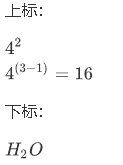
1.10 分割线
*** 或者 - - -
效果如下:

1.11 高亮
==高亮==
2 代码
2.1 单行代码
`代码 1`
2.2 多行代码
```
代码1
代码2
```
3 列表
3.1 无序列表
* 无序列表1
+ 无序列表2
- 无序列表3
效果如下:
- 无序列表1
- 无序列表2
- 无序列表3
3.2 多行无序列表
*多行无序列表1
TAB *多行无序列表2
TAB TAB *多行无序列表3
效果如下:
- 多行无序列表1
- 多行无序列表2
- 多行无序列表3
- 多行无序列表2
3.3 表格
|性名|性别|年龄|
|--|--|--|
|张三|男|18|
|李四|男|19|
效果如下:
| 性名 | 性别 | 年龄 |
|---|---|---|
| 张三 | 男 | 18 |
| 李四 | 男 | 19 |
4 链接
4.1 图片链接
直接把图片粘贴到Typora, Typora会根据设置中的路径把图片存在本地路径下,可在Typora中直接查看
4.2 超链接
- 方法1:
[百度][https://www.baidu.com/]
- 方法2:
在Typora中 Ctrl + 点击链接,即可访问链接
5 特殊符号
按[HTML特殊字符编码对照表]输入
6 快捷键
| 快捷键 | 功能 | 快捷键 | 功能 |
|---|---|---|---|
| Ctrl+1 | 一级标题 | Ctrl+B | 字体加粗 |
| Ctrl+2 | 二级标题 | Ctrl+I | 字体倾斜 |
| Ctrl+3 | 三级标题 | Ctrl+U | 下划线 |
| Ctrl+4 | 四级标题 | Ctrl+Home | 回到Typora顶部 |
| Ctrl+5 | 五级标题 | Ctrl+End | 回到Typora底部 |
| Ctrl+6 | 六级标题 | Ctrl+T | 创建表格 |
| Ctrl+L | 选中某句话 | Ctrl+K | 创建超链接 |
| Ctrl+D | 选中某个单词 | Ctrl+F | 搜索 |
| Ctrl+E | 选中相同格式的文字 | Ctrl+H | 搜索并替换 |
| Alt+Shift+5 | 删除线 | Ctrl+Shift+I | 插入图片 |



【推荐】还在用 ECharts 开发大屏?试试这款永久免费的开源 BI 工具!
【推荐】国内首个AI IDE,深度理解中文开发场景,立即下载体验Trae
【推荐】编程新体验,更懂你的AI,立即体验豆包MarsCode编程助手
【推荐】轻量又高性能的 SSH 工具 IShell:AI 加持,快人一步